win7部分软件中文显示乱码怎么办 win7部分软件中文显示乱码解决方法
更新日期:2022-08-24 08:58:02来源:互联网
win7部分软件中文显示乱码怎么办?win7部分软件中文显示乱码解决方法是什么?最近有很多小伙伴在使用win7系统的时候,发现部分软件中文显示乱码,不知道怎么去解决。首先打开控制面板,接着把查看方式更改为大图标,然后把格式更改为中文即可。接下来本站就带大家来详细了解一下win7部分软件中文显示乱码怎么办。
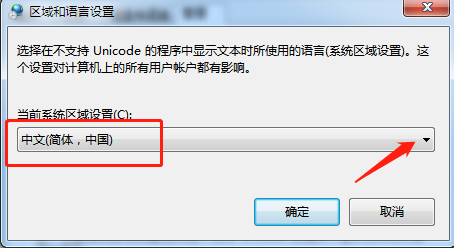
win7部分软件中文显示乱码解决方法:
方法一:
1、首先打开控制面板,然后将右侧的查看方式设置为大图标,接着选择区域和语言。
2、进入到界面之后,先定位到上方的格式,接着把格式设置为中文。
3、之后再定位到上方的位置,选择中国。
4、接着再定位到上方的管理选项,然后点击更改系统区域设置。
5、接着在弹出的窗口中,点击下拉菜单,之后选择中文(简体,中国),然后点击确定即可。
方法二:
1、按Win+R打开运行,接着在窗口输入regedit。
2、之后在打开的注册表编辑器界面中,依次点击路径,然后选择Associated Charset。
3、接着双击右侧的ANSI(00)和OEM(FF),将其数值数据设置为Yes,最后点击确定。
4、若还是解决不了的话,则定位到路径,之后选择International,右击右侧的locale。
5、最后将其数值数据设置为00000804,然后点击确定即可。
猜你喜欢的教程
深山红叶U盘工具
深山红叶WinPE
常见问题
- todesk远程开机怎么设置 todesk远程开机教程
- 应用程序无法正常启动0x0000142怎么办 0x0000142错误代码解决办法
- 网速怎么看快慢k/s,b/s是什么意思 网速怎么看快慢k/s,b/s哪个快
- 笔记本声卡驱动怎么更新 笔记本声卡驱动更新方法
- 无法创建目录或文件怎么解决 无法创建目录或文件解决办法
- 8g内存虚拟内存怎么设置最好 8g内存最佳设置虚拟内存
- 初始化电脑时出现问题怎么办 初始化电脑时出现问题解决方法
- 电脑桌面偶尔自动刷新怎么回事 电脑桌面偶尔自动刷新解决方法
- 8g的虚拟内存设置多少 8g的虚拟内存最佳设置方法
- word背景图片大小不合适怎么调整 word背景图片大小不合适调整方法
-
2 HF高级客户端
-
3 114啦浏览器
-
9 工资管理系统
-
10 360驱动大师网卡版

